Kada vam je potrebno sakriti fascikle i datoteke na macOS-u, u ovom vodiču ćete naučiti korak po korak kako to uraditi.
Bez obzira da li želite da sačuvate lične informacije daleko od radoznalih pogleda drugih ili želite da čuvate osetljive dokumente i fotografije u sigurnijem okruženju, postoje različite metode i tehnike za sakrivanje datoteka i fascikli na macOS-u.
Преглед садржаја
Како сакрити фасцикле и датотеке на macOS (два метода)
Коришћење услужног програма Терминал су два једноставна начина на која можете сакрити фасцикле и датотеке на свом Мац-у без потребе да будете стручњак за macOS и без инсталирања апликација.
Метод 1: Додајте тачку (.) испред имена фасцикле или датотеке
Датотеку или фасциклу можете сакрити додавањем тачке испред њеног имена. На пример, ако желите да сакријете фасциклу под називом "Сецрет", можете је преименовати у ".Сецрет". Да бисте то урадили, отворите услужни програм Терминал и користите команду mv (премести) да бисте преименовали датотеку или фасциклу:
За овај водич користим сценарио где желим да сакријем фасциклу „Тајна“ која се налази на радној површини унутар друге фасцикле која се зове „иховто.типс“.
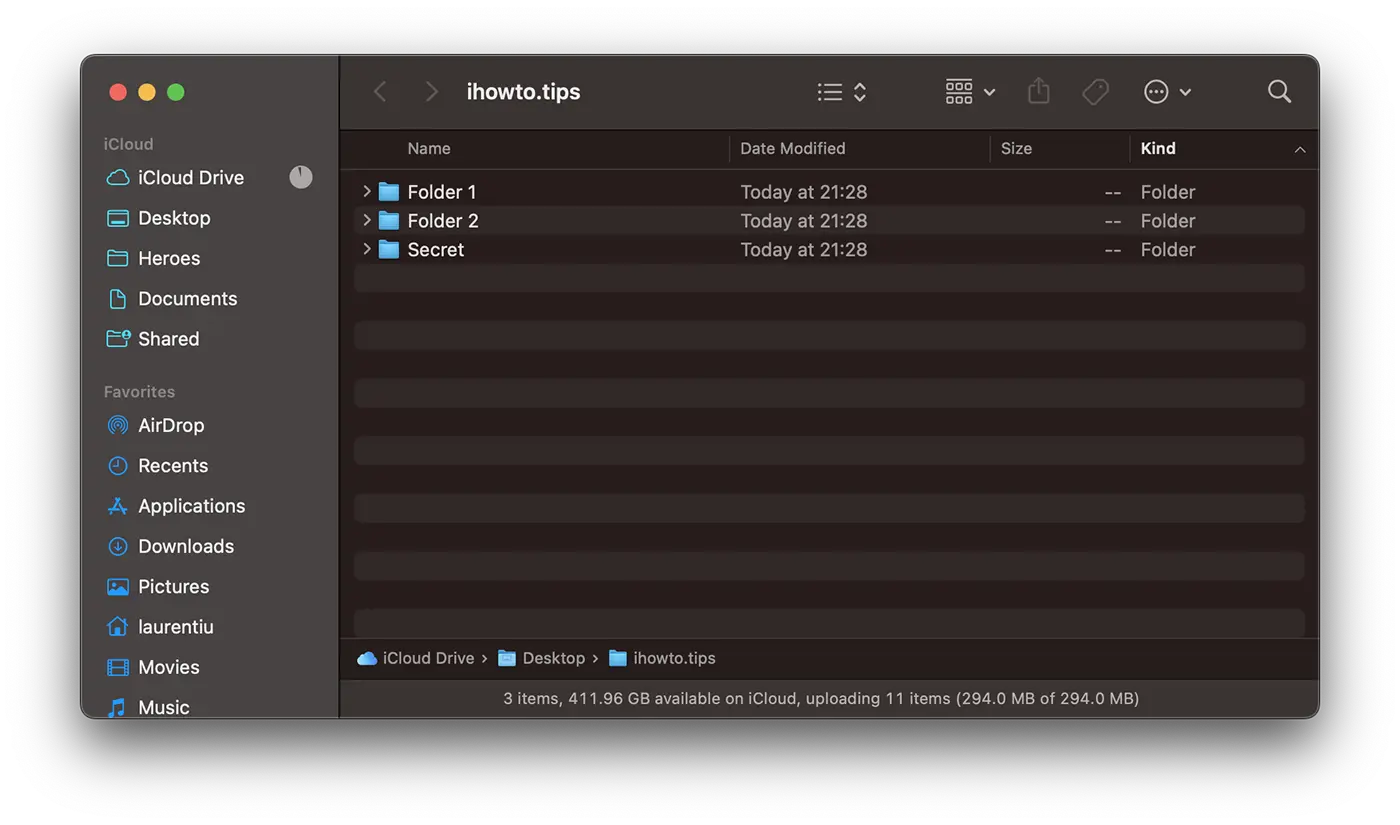
1. Отворите услужни програм Терминал и извршите наредбу:
mv Secret .SecretАко нисте навигирали у Терминалу командом "цд" до локације фасцикле коју желите да сакријете, морате унети њену пуну путању. Једноставно решење је да превучете фасциклу у Терминал да бисте аутоматски уписали пуну путању.
Пример из мог сценарија:
mv /Users/laurentiu/Desktop/ihowto.tips/Secret /Users/laurentiu/Desktop/ihowto.tips/.SecretНакон извршења ове команде, фасцикла „Тајна“ више неће бити видљива у „Finder”Укључено macOS.
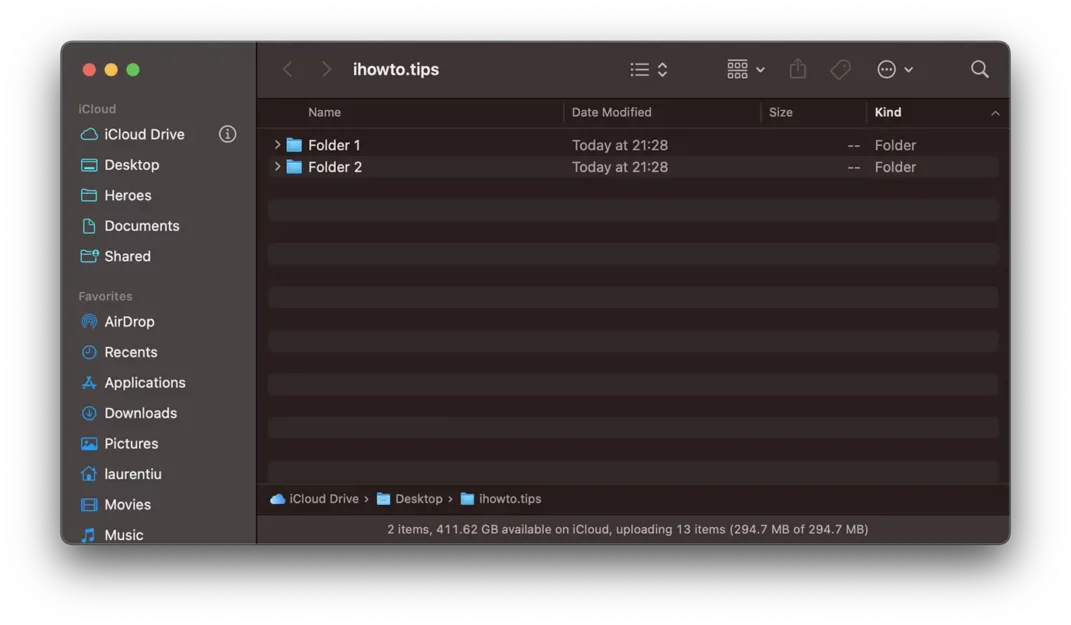
Нећете моћи да преименујете фасциклу са "." испред свог имена класичном методом из Finder.
“You can’t use a name that begins with a dot “.”, because these names are reserved for the system. Please choose another name.”
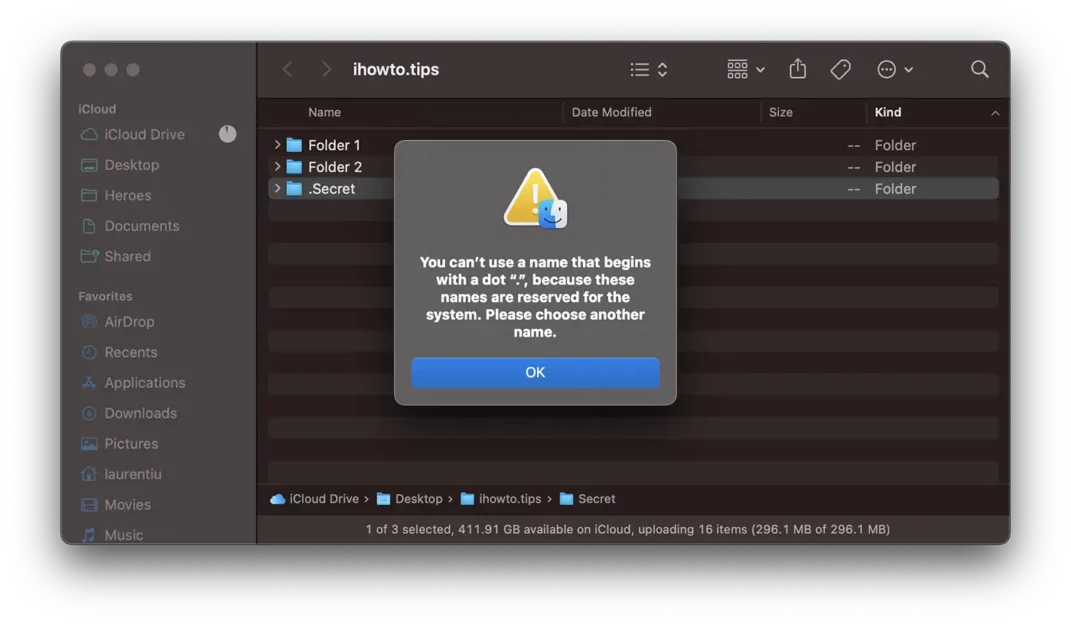
Metoda 2: Sakrivanje fascikli i datoteka na macOS-u pomoću chflags.
Други метод је додавање атрибута "chflags hidden” за фасциклу или датотеку коју желите да сакријете на чврстом диску. Да бисте то урадили, такође ћете користити услужни програм Терминал.
Отворите услужни програм терминала и покрените наредбу:
chflags hidden Secret_FolderДа бисте поново учинили скривене датотеке видљивим, можете користити исту команду, замењујући „hidden"С"nohidden".
Обе горе наведене методе ће вам помоћи да сакријете фасцикле и датотеке macOS користећи услужни програм Терминал.
Како да видите скривене фасцикле и датотеке на Мац-у
Ако имате скривене фасцикле и датотеке које желите да видите и да им приступите, отворите услужни програм Терминал и покрените две команде испод:
defaults write com.apple.finder AppleShowAllFiles TRUE
killall Finder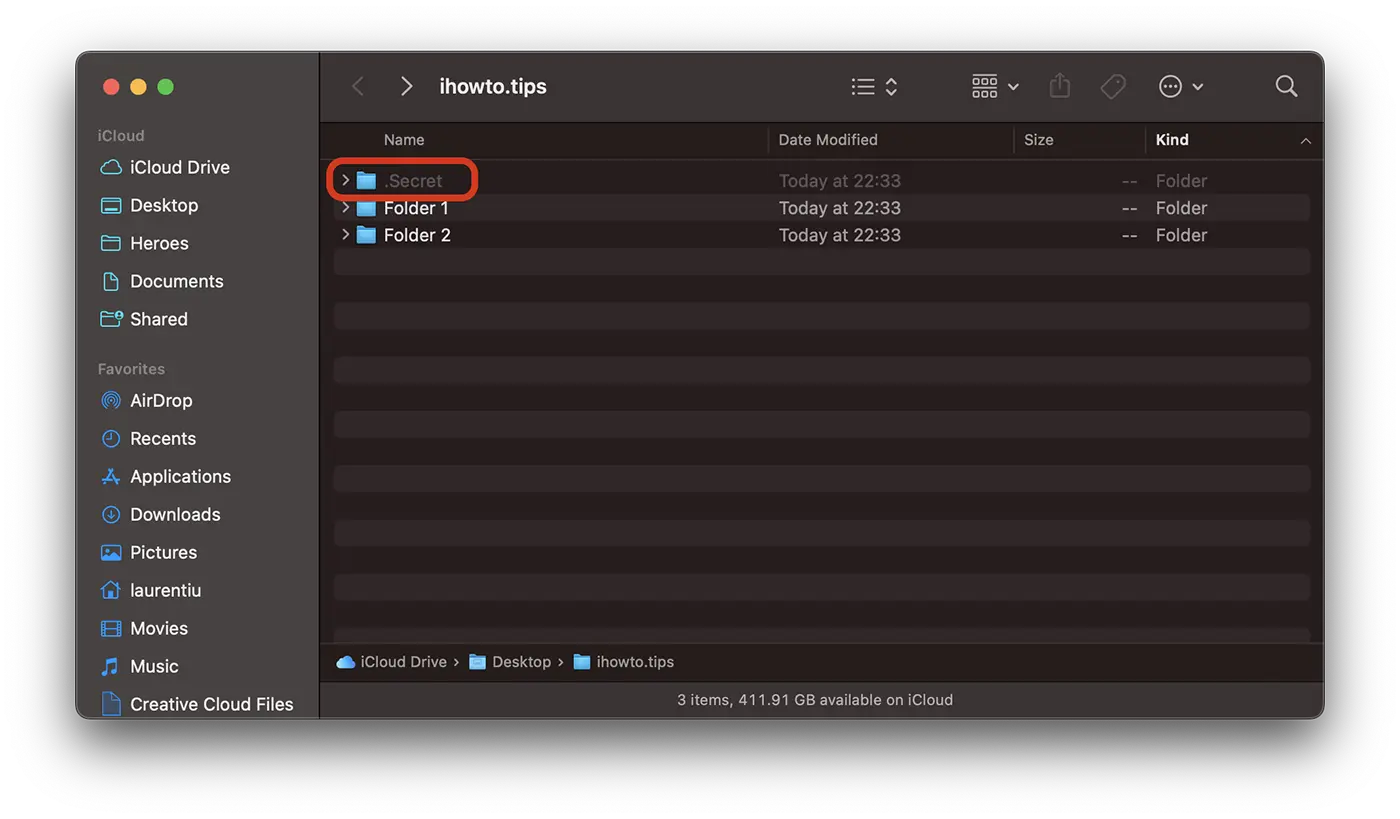
Да бисте поново сакрили датотеке и фасцикле, замените „TRUE"С"FALSE” у првој командној линији.
Релатед: Како сакрити апликације на иПхоне-у или иПад-у
Скривене датотеке и фасцикле се такође могу видети из услужног програма Терминал помоћу командне линије „ls -all".
Алтернативно за две горе наведене методе, можете сакрити фасцикле и датотеке macOS уз помоћ апликација трећих страна са којих можете преузети App Store, али саветујемо вам да будете опрезни.











